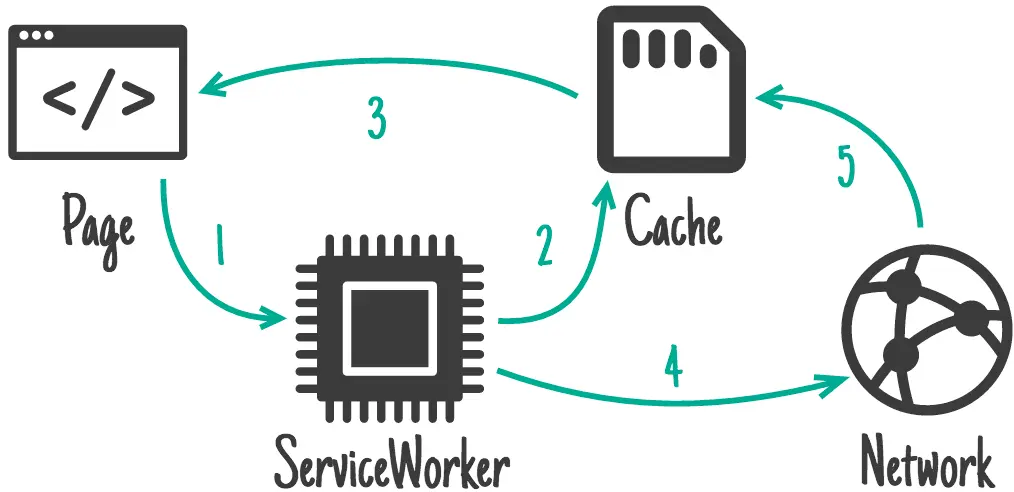1、PWA應用介紹
PWA 是一種通過現代 Web 技術提供類似原生應用體驗的 Web 應用。它的核心特性包括:
- 可離線訪問:通過 Service Worker 實現離線緩存快速加載
- 利用緩存策略加速資源加載可安裝
- 用户可以將 PWA 添加到主屏幕,像原生應用一樣使用響應式設計
- 適配各種設備屏幕
PWA 的核心技術包括:
- Service Worker:用於攔截網絡請求、管理緩存
- Web App Manifest:定義應用的元數據(如名稱、圖標)
- HTTPS:確保數據傳輸的安全性
1.1 Service Worker
Service Worker 是一種運行在瀏覽器後台的腳本,獨立於網頁主線程,主要用於攔截網絡請求、管理緩存、接受推送通知,接入方式如下。
// 監聽install事件,緩存關鍵資源
self.addEventListener('install', (event) => {
event.waitUntil(
caches.open('v1').then((cache) => {
return cache.addAll(['/index.html', '/styles.css', '/app.js']);
})
);
});
// 攔截fetch事件,按需返回緩存或請求網絡資源
self.addEventListener('fetch', (event) => {
event.respondWith(
caches.match(event.request).then((response) => {
if (response) {
return response; // 返回緩存內容
}
return fetch(event.request).then((response) => {
// 將新資源加入緩存
caches.open('v1').then((cache) => {
cache.put(event.request, response.clone());
});
return response;
});
})
);
});
// 接受推送通知
self.addEventListener('push', (event) => {
const options = {
body: event.data.text(),
icon: '/icon.png',
};
event.waitUntil(
self.registration.showNotification('新消息', options)
);
});<!DOCTYPE html>
<html lang="en">
<head>
<meta charset="UTF-8">
<meta name="viewport" content="width=device-width, initial-scale=1.0">
<title>Service Worker 示例</title>
</head>
<body>
<h1>Service Worker 示例</h1>
<script>
if ('serviceWorker' in navigator) {
navigator.serviceWorker.register('./service-worker.js')
.then(registration => {
console.log('Service Worker 註冊成功:', registration);
})
.catch(error => {
console.log('Service Worker 註冊失敗:', error);
});
}
</script>
</body>
</html>上面Demo中緩存使用到了Cache接口,它是由 JavaScript API 驅動的高級緩存,主要 API 方法包括:CacheStorage.open、Cache.add、Cache.put、Cache.match、Cache.delete等。
緩存策略主要有以下幾種:
a. 僅緩存
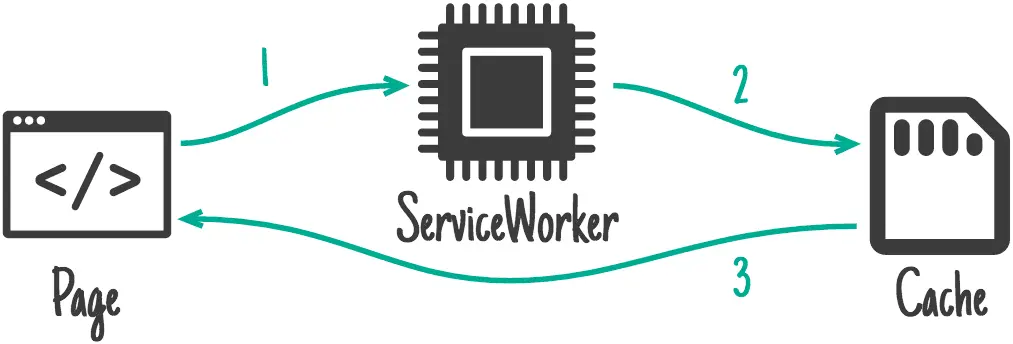
b. 僅網絡

c. 緩存優先,回退網絡

d. 網絡優先,回退緩存

e. 後台更新
1.2 Web app manifests
Web App Manifest 是一個 JSON 文件,用於定義 Web 應用的元數據,如:
{
"name": "My PWA",
"short_name": "PWA",
"start_url": "/",
"display": "standalone",
"background_color": "#ffffff",
"theme_color": "#000000",
"icons": [
{
"src": "icon-192x192.png",
"sizes": "192x192",
"type": "image/png"
},
{
"src": "icon-512x512.png",
"sizes": "512x512",
"type": "image/png"
}
]
}<!-- HTML中按照如下方式引入即可 -->
<link rel="manifest" href="/manifest.json">主要參數及説明:
- name:應用的全名,顯示在安裝提示和啓動畫面中。
- short_name:應用的簡稱,用於主屏幕圖標下方。
- start_url:定義應用啓動時加載的 URL,通常設置為首頁。
- display:定義應用的顯示模式,常用值包括:
- standalone:以獨立窗口運行,隱藏瀏覽器
- fullscreen:全屏顯示,隱藏所有
- minimal-ui:顯示最小化的瀏覽器
- browser:以普通瀏覽器標籤頁運行
- background_color:定義啓動畫面的背景顏色,提升用户體驗。
- theme_color:定義應用的主題顏色,影響瀏覽器地址欄和工具欄的顏色。
-
icons:定義應用圖標,支持多種尺寸以適應不同設備,每個圖標需要指定 src(路徑)、sizes(尺寸)和 type(MIME 類型)。更多詳見 MDN
1.2.1 瀏覽器支持
通過 Web 提示安裝 PWA 的支持因瀏覽器和平台而異。
在桌面上: - Firefox 和 Safari 不支持在任何桌面操作系統上安裝 PWA。見下方的將網站安裝為應用程序。
- Chrome 和 Edge 支持在 Linux、Windows、macOS 和 Chromebook 上安裝 PWA。
移動設備上需要點擊右上角下拉菜單中選擇install app選項: - 在 Android、Firefox、Chrome、Edge、Opera 和 Samsung Internet Browser 上都支持安裝 PWA。
- 在 iOS 16.3 及更早版本上,PWA 只能通過 Safari 安裝。
- 在 iOS 16.4 及更高版本上,PWA 可以通過 Safari、Chrome、Edge、Firefox 和 Orion 的分享菜單安裝。
1.3、注意事項
1)Service Worker 僅通過 HTTPS 或 localhost 提供
2)如果 Service Worker 的內容包含語法錯誤, Service Worker 就會被捨棄,要處理有缺陷的 Service Worker,通常需要部署一個基本的 no-op Service Worker,它會在沒有 fetch 事件處理腳本的情況下立即安裝和激活:
self.addEventListener('install', () => {
self.skipWaiting();
});
self.addEventListener('activate', () => {
self.clients.matchAll({
type: 'window'
}).then(windowClients => {
windowClients.forEach((windowClient) => {
windowClient.navigate(windowClient.url);
});
});
});附:Workbox 是 Google 推出的一個工具庫,旨在簡化 Service Worker 的開發,下篇文章將描述利用它開發一款PWA應用實踐過程。